
360 は有名な不正ソフトウェアです。削除したつもりでも完全に削除できない人が多いです。では、win10 で 360 を完全に削除するにはどうすればよいでしょうか。実際、ブラウザの設定を変更することで完全に削除できます。まずはホームページ。
1. まずブラウザを開き、右上隅の[設定]をクリックし、[インターネット オプション]を開きます
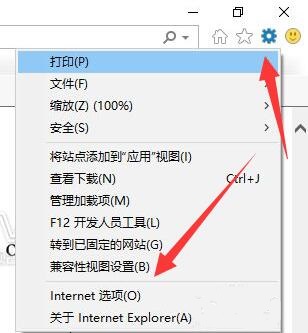
2. 次に、360 と関係がない限り、ホームページに新しいホームページを入力します。
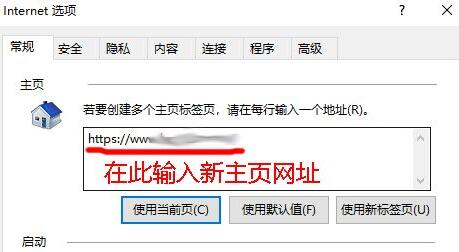
3. 変更が完了したら、左下隅の「設定」を開きます
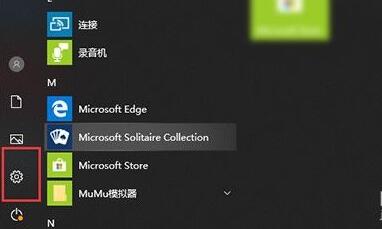
4。次に、「アプリ」「セットアップ」を開きます。
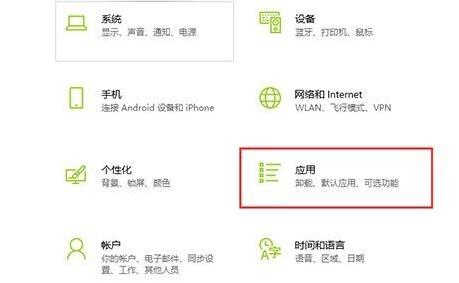
5. 次に、「360 Software」を見つけます
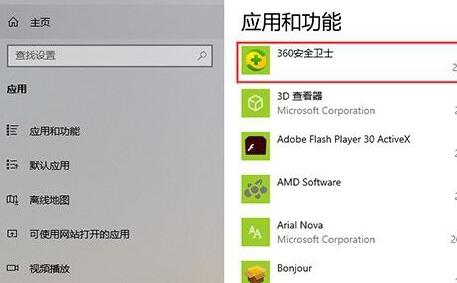
6. 次に、ソフトウェアを選択して、「アンインストール」をクリックします
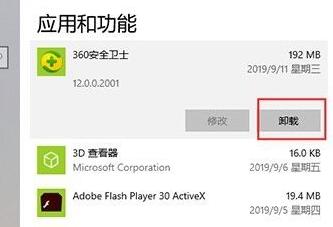
#7. 最後に、「アンインストールを続行」をクリックして 360 を完全に削除します。
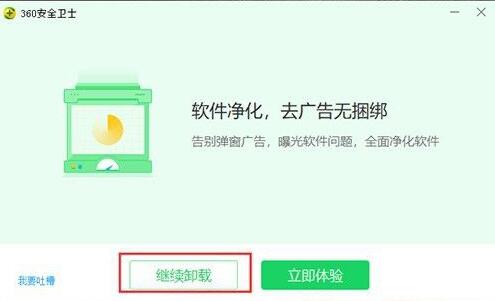
以上がwin10で360を完全に削除するチュートリアルの詳細内容です。詳細については、PHP 中国語 Web サイトの他の関連記事を参照してください。


